现在的生活都过得越来越好了,而我们更多的人喜欢的是去别的地方旅游,而我们出去旅游,也需要使用各种购票的软件,去哪儿旅行就是其中一款,那么去哪儿旅行怎么修改密码呢?接下来跟小编一起来了解一下吧。

去哪儿旅行怎么修改密码
1、首先我们点击手机里面的去哪儿旅行app进入到去哪儿旅行主页面。
2、进入到主页面之后,我们找到并点击右下角的“我的”。
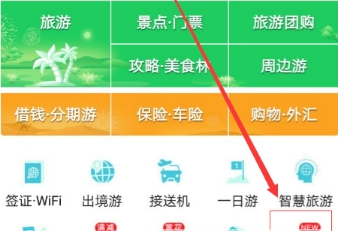
3、然后,我们点击最下面的“设置”进入到设置页面。
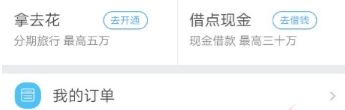
4、在设置页面,我们找到“账户与安全”并点击。
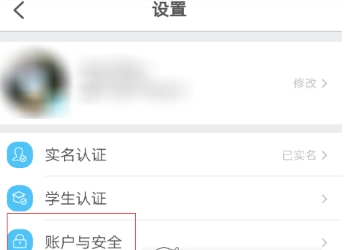
5、在账户与安全页面,我们点击最上面的“修改手机密码”。
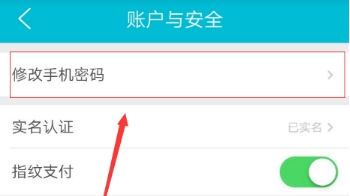
6、输入原来的六位密码登录。
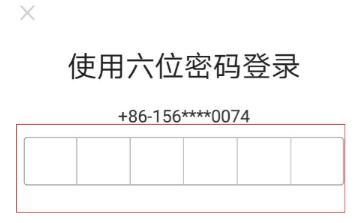
7、设置并确认新的六位密码,这样我们就修改了去哪儿旅行的手机密码。
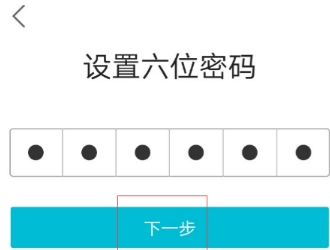
以上就是小编给大家带来的【去哪儿旅行怎么修改密码】相关内容,希望能帮到你,请关注手游网,小编将给你带来更多去哪儿旅行相关内容。

















